Elengedhetetlen az MG2522 illesztőprogram letöltése a gyártó oldaláról
- A felhasználók panaszkodtak, hogy a Canon PIXMA MG2522 illesztőprogramjai illesztőprogram-problémák miatt leálltak.
- Biztos lehet benne, hogy az alábbiakban egy nagyszerű illesztőprogramot talál, amely segít a Canon nyomtató-illesztőprogramok telepítése előtt minden sérülés eltávolításában.
- A cikkben megtudhatja, hogyan töltheti le és telepítheti a Canon MG2522 illesztőprogramot.
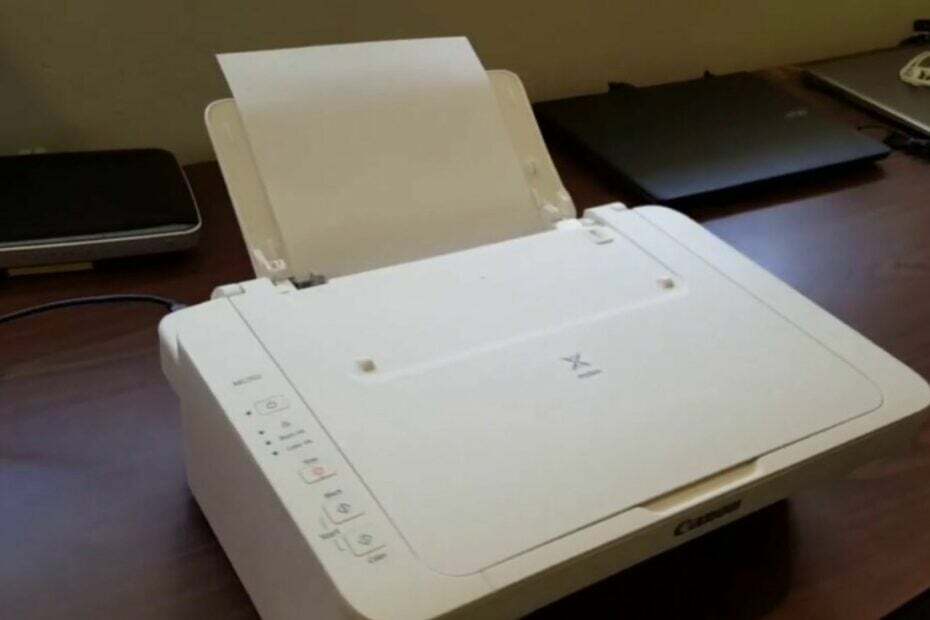
xTELEPÍTÉS A LETÖLTÉSI FÁJLRA KATTINTVA
Ez a szoftver folyamatosan üzemben tartja illesztőprogramjait, így megóvja Önt a gyakori számítógépes hibáktól és hardverhibáktól. Ellenőrizze az összes illesztőprogramot most 3 egyszerű lépésben:
- Töltse le a DriverFix-et (ellenőrzött letöltési fájl).
- Kattintson Indítsa el a szkennelést hogy megtalálja az összes problémás illesztőprogramot.
- Kattintson Frissítse az illesztőprogramokat új verziók beszerzése és a rendszer hibáinak elkerülése érdekében.
- A DriverFix-et letöltötte 0 olvasói ebben a hónapban.
Canon PIXMA MG2522 nem működik, vagy nem reagál a parancsokra? Akkor valószínűleg egy elavult Canon MG2522 illesztőprogram eredménye.
Ne aggódjon, a hibás, elavult, problémás és sérült illesztőprogramok könnyen kijavíthatók a Canon nyomtató-illesztőprogramok frissítésével.
Ez a cikk egyszerűsített lépéseket tartalmaz a Canon PIXMA MG2522 illesztőprogramok Windows 10/11 rendszerhez való frissítéséhez.
Milyen illesztőprogram szükséges a PIXMA MG2522-hez?
A legjobb módszer ennek kezelésére, ha elolvassa a termék kézikönyvét, és megkeresi a termékhez mellékelt telepítési adathordozót.
Ha egyikkel sem rendelkezik, az alábbi első megoldás segít a nyomtató illesztőprogramjának és szoftverének letöltésében és telepítésében.
Azonban győződjön meg arról, hogy a letöltött illesztőprogram az Ön által használt operációs rendszerhez való.
Hogyan lehet letölteni és telepíteni a Canon MG2522 illesztőprogramot?
1. Töltse le az illesztőprogramot
- Látogatás Canon PIXMA MG2522 hivatalos honlapján.
- Töltse le a telepítőcsomag és mentse el a tiédre letöltési mappa vagy ahol akarod tartani.

- Mentsd a telepítési beállítási fájl a tiédben merevlemez, amelyre az extrakciós folyamat során szükség lesz.

2. Telepítési folyamat
- Kattintson a számítógépére Rajt gombra, majd kattintson Kezelőpanel.
- Keresse meg és kattintson rá Hardver és hang.

- Kattintson Eszközök és nyomtatók.

- Kattintson Nyomtató hozzáadása és válassza kiHelyi nyomtató hozzáadása.

- Válassza ki a lehetőséget Használjon meglévő portotés utána, Válasszon egy portot. (MEGJEGYZÉS: Körülbelül három USB csatlakozási port található)
- Kérjük, válasszon egyet ezek közül, amelyek a következőhöz kapcsolódnak a nyomtatószám modelljét.
- Válassza ki a sajátját nyomtató-illesztőprogram.
- Jelölje be a bal oldali ablaktáblában a megfelelő kiválasztásához nyomtató márkanév.
- Ezután válassza ki a a nyomtató pontos modellszáma a jobb oldali ablaktáblában, és kattintson a gombra Következő ikon.
- Ha nem találja a nyomtató modellszámát a listában, böngészhet a kicsomagolta az illesztőprogram .inf fájlját és kattintson rá Legyen lemez.
- Ezután kattintson a Tallózás gomb.
- Menjen oda, ahol kicsomagolta az illesztőprogramokat, és válassza ki járművezetők. INF fájl és nyissa ki.
- Most válassza ki a driver.inf fájl nevezett Autorun.inf (Az INF fájl neve eltérő lehet), majd kattintson a gombra nyisd ki.
- Menj Telepítés lemezről és kattintson rendben az illesztőprogramokhoz való hozzáféréshez.
- Válassza ki Cserélje ki az aktuális illesztőprogramot a következő ablakban és kattintson rá Következő.
- Jelölje be a négyzetet a Ne ossza meg a nyomtatót opciót a következő ablakban.
- Végül válassza ki a állítsa be a nyomtatót alapértelmezettként jelölje be, és kattintson Befejez.

A Canon PIXMA MG2522 most már telepítve van, és használatra kész.
A Canon MG2522 nyomtató kompatibilis a Windows 10 és 11 rendszerrel?
A Canon PIXMA MG2522 nyomtatómodell kompatibilis a Windows 10 és 11 rendszerrel. Nemcsak önmagában, hanem a Windows 8, 8.1, 7, 7 SP1 és Vista SP2 operációs rendszerekkel is kompatibilis.
Lépésről lépésre végigjárhatja a Canon MG2522 illesztőprogram letöltését és telepítését a Windows 10/11 rendszerben.
Itt megtekintheti részletes útmutatónkat is arról, hogy mit kell tenni, ha a A Canon nyomtató nem szkennel a Windows 10/11 rendszerben. Ossza meg velünk, hogy melyik megoldás működött az Ön számára az alábbi megjegyzések részben.
Még mindig problémái vannak? Javítsa ki őket ezzel az eszközzel:
SZPONSORÁLT
Ha a fenti tanácsok nem oldották meg a problémát, a számítógépén mélyebb Windows-problémák léphetnek fel. Ajánljuk töltse le ezt a PC-javító eszközt (Nagyon értékelték a TrustPilot.com webhelyen), hogy könnyen kezeljék őket. A telepítés után egyszerűen kattintson a Indítsa el a szkennelést gombot, majd nyomja meg Mindet megjavít.

